Nếu bạn là một học viên Photoshop, hay một nhân viên đồ hoạ, thiết kế thì việc cập nhật các bản Photoshop mới là khá cần thiết. Bởi việc sử dụng các bản Photoshop mới có thể sẽ rút ngắn quá trình thực hành các hiệu ứng, chức năng cũng như công cụ có trong phần mềm Photoshop.
Nói chung là cũng tùy thuộc vào nhu cầu của bạn, nhiều bạn vẫn thích sử dụng các bản Photoshop cũ bởi lý do đơn giản là họ sử dụng quen rồi, và nó vẫn đáp ứng được nhu cầu làm việc của họ. Tuy nhiên, nếu như bạn mới bắt đầu học về Photoshop thì có thể bạn sẽ chọn phiên bản mới nhất để học, bởi vì nói cho cùng thì phiên bản mới bao giờ cũng tốt và đầy đủ hơn các phiên bản cũ rồi. Đồ mới thì bao giờ chất lượng cũng được cải tiến hơn, chứ không ai cải lùi bao giờ cả đúng không 😛
OK. Trong bài viết này mình sẽ hướng dẫn với các bạn một phiên bản được coi là mới nhất của Adobe Photoshop, đó chính là là phiên bản Photoshop CC 2017. Với những tính năng độc đáo, hoàn thiện hơn trong việc xử lý ảnh, mình chắc chắn bản Photoshop CC 2017 sẽ làm hài lòng các bạn. Với cấu hình yêu cầu không quá cao, mọi máy tính ở tầm trung đều có thể cài đặt mà không gây lỗi, hay làm chậm hệ thống.
Đọc thêm:
Mình vừa mở dịch vụ nâng cấp tài khoản Adobe Creative Cloud All Apps giá rẻ để anh enh dễ dàng tiếp cận hơn.
Link sản phẩm, bạn có thể xem chi tiết hơn: Tại đây <bộ ứng dụng của Adobe>!
- [eBook + Video] Chia sẻ tài liệu tự học Photoshop bài bản nhất
- Cách cài đặt Photoshop Tiếng Việt, việt hóa Photoshop mọi phiên bản
Cấu hình tối thiểu
- Hệ điều hành Windows 7 SP1/ 8/ 8.1/ 10 (phiên bản Windows 32-bit hoặc 64-bit)
- Bộ vi xử lý đa lõi 2 GHz
- Bộ nhớ RAM tối thiểu là 2 GB RAM
- Còn tối thiểu 2.6 GB không gian ổ đĩa trống (phân vùng mà bạn sẽ cài phần mềm lên)
- Độ phân giải hiển thị: 1024 x 768
- OpenGL 2.0
- Tối thiểu 512 MB VRAM.
Hướng dẫn cài đặt phần mềm Adobe Photoshop CC2017 ( bản dùng thử )
+ Bước 1: Bạn tải phần mềm về tại đây: Link Google Drive / Link từ trang chủ
=> Sau đó giải nén ra.
+ Bước 2: Trước khi click đúp chuột vào file *.exe để cài đặt thì bạn nên ngắt kết nối mạng để bỏ qua bước cài đặt Photoshop bằng tài khoản Adobe, khỏi mất thời gian của chúng ta nhé. Nếu như click đúp chuột mà không chạy được thì bạn hãy nhấn chuột phải vào file setup và chọn Run as administrator để chạy với quyền quản trị.
Còn nếu như trong trường hợp bạn đã có tài khoản Adobe rồi thì bạn có thể kết nối mạng và đăng nhập để cài đặt như bình thường.
+ Bước 3: Quá trình cài đặt sẽ diễn ra trong vài phút tuỳ theo cấu hình máy tính của bạn.
+ Bước 4: Tại cửa sổ Adobe Photoshop CC2017 bạn click chọn Sign In Later.
Rồi click Start Trial để chọn dùng thử 7 ngày.
+ Bước 5: Sau đó nhấn Accept để đồng ý với các điều khoản phần mềm Adobe Photoshop CC 2017. Còn đối với người dùng để hoàn tất và khởi chạy phần mềm lần đầu.
Phần mềm Photoshop đang khởi chạy vào chương trình.
OK vậy là xong rồi đó, bây giờ thì bạn đã có thể sử dụng mọi chức năng của phần mềm Adobe Photoshop CC 2017 rồi.
Lưu ý: Để có thể sử dụng lâu dài thì các bạn nên mua Key bản quyền của Photoshop, hoặc liên tìm kiếm key được chia sẻ ở trên mạng để kích hoạt nhé. Do vấn đề về bản quyền nên mình không thể chia sẻ công khai ở đây được. Mong các bạn thông cảm.
Lời kết
Đến đây bài viết hướng dẫn cài đặt phần mềm Photoshop CC 2017 của mình cũng xin được tạm dừng. Hi vọng chia sẽ nhỏ này sẽ hữu ích với các bạn.
Chúc các bạn thành công !
CTV: Lương Trung – Blogchiasekienthuc.com
 Blog Chia Sẻ Kiến Thức Máy tính – Công nghệ & Cuộc sống
Blog Chia Sẻ Kiến Thức Máy tính – Công nghệ & Cuộc sống

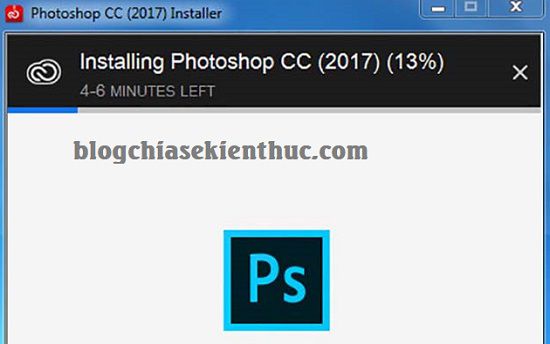
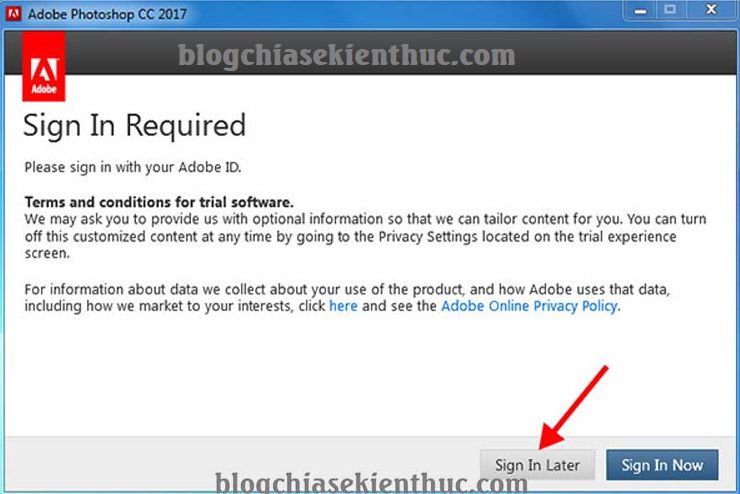
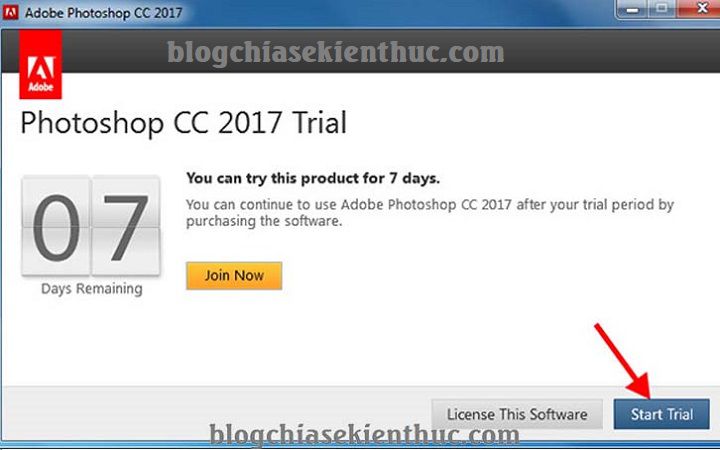
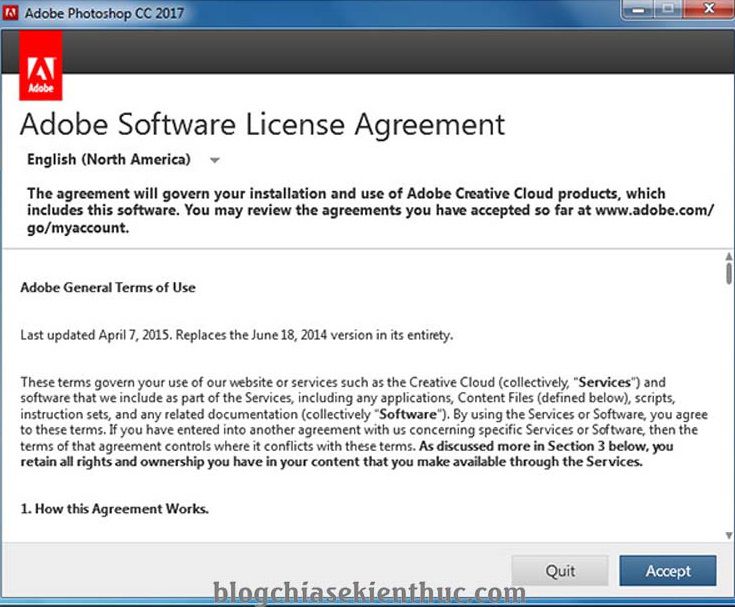
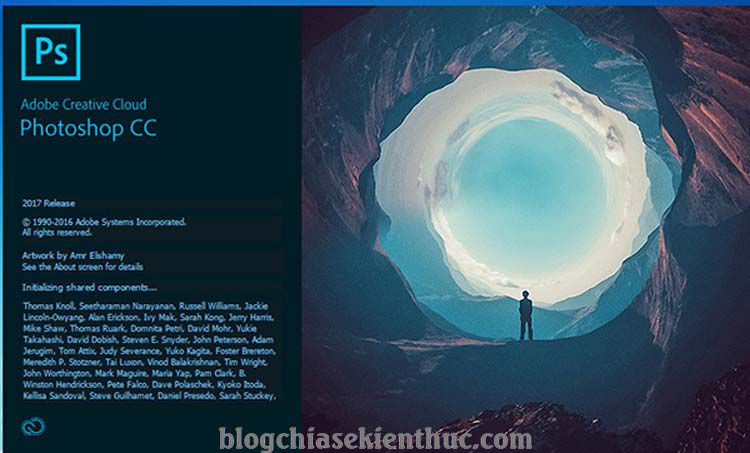
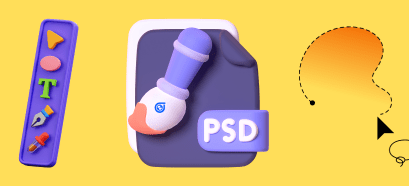

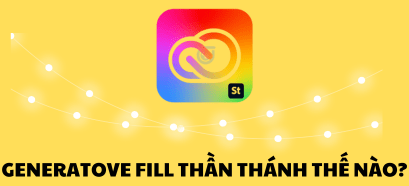




Chào Blogchiasekienthuc.com. Em là đọc giả thường xuyên theo dõi bài đăng trên Blog.
Lần này em có nhu cầu tải Phần mềm Photoshop CC 2017 về máy.
Nhưng khi em tải tệp từ Google Drive nhưng tại độ khoảng 3MB thì báo lỗi”Failed – Network error” và tự hủy việc tải về.
Em đã làm >10 lần + thử các tệp chia sẻ từ những người dùng cũ nhưng vẫn bị lỗi nầy.
Em đang băn khoăn không biết máy mình bị gì hay thao tác mình bị sai. Em có tham khảo video xử lý tình huống này rất hay: https://www.youtube.com/watch?v=lsHhgQfbAYw nhưng vẫn không được.
Em viết những dòng này để admin có thể ghi nhận và giúp em khắc phục vấn đề này.
Xin chân thành cám ơn!
Chào Blogchiasekienthuc. Em là đọc giả thường xuyên theo dõi bài đăng trên Blog.
Lần này em có nhu cầu tải Phần mềm Photoshop CC 2017 về máy.
Nhưng khi em tải tệp từ Google Drive nhưng tại độ khoảng 3MB thì báo lỗi”Failed – Network error” và tự hủy việc tải về.
Em đã làm >10 lần + thử các tệp chia sẻ từ những người dùng cũ nhưng vẫn bị lỗi nầy.
Em đang băn khoăn không biết máy mình bị gì hay thao tác mình bị sai. Em có tham khảo video xử lý tình huống này rất hay: https://www.youtube.com/watch?v=lsHhgQfbAYw nhưng vẫn không được.
Em viết những dòng này để admin có thể ghi nhận và giúp em khắc phục vấn đề này.
Xin chân thành cám ơn!